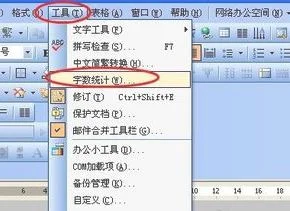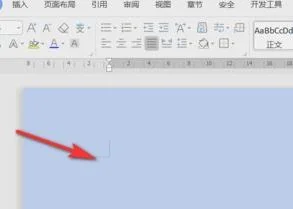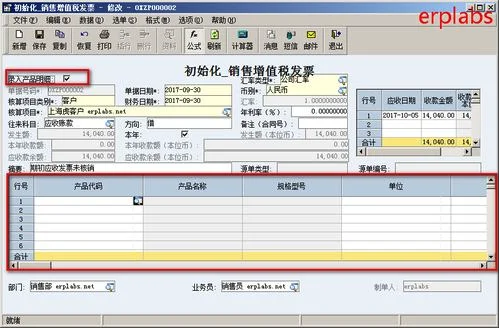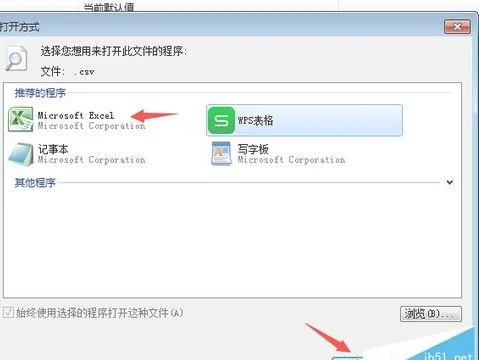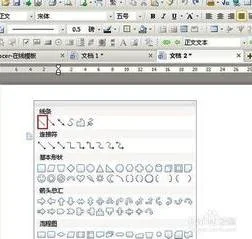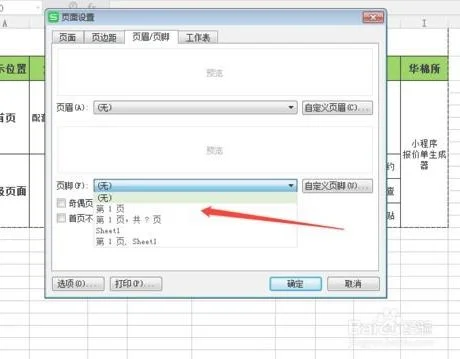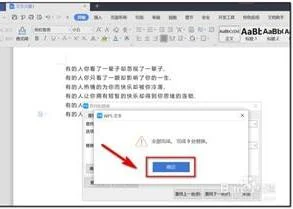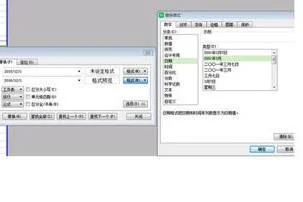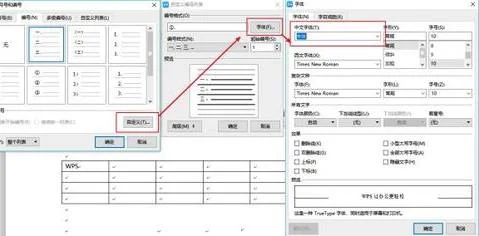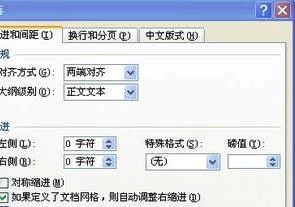1.在WPS查找工具中,如何准确查找到需要的数据
例如有下图所示的表格。
如果想看看某人哪天的考勤情况,会很容易看错行,再者说统计出勤情况时候也有些费力。怎么才能精准查看数据呢?在“视图”选项卡,单击“阅读模式”。
现在效果如下图所示,以十字模式显示,可以很清楚的看到所在的行和列,这样就不容易看错行和列了,也容易统计行或列的数据情况。 说明:如果你感觉阅读模式的颜色不够鲜艳或不适合你的习惯,可以更改颜色。
在“视图”选项卡,单击“阅读模式”右侧的倒三角,在打开的颜色框选择颜色即可,例如选择绿色。选择绿色后的效果如下图所示。
取消阅读模式:在“视图”选项卡,再次单击“阅读模式”,即可取消阅读模式。 请采纳谢谢既然已经解决了,那你把我设置成最佳答案吧反正80元也退不回来了对,50元好吧,大好人不是,我的意思是50赏金呵呵呵。
2.怎么在WPS表格中快速查找自己需要的信息
1、首先打开wps表格,任意点击一个标题单元格,选择菜单栏--数据--筛选--自动筛选;
2、这时,所有标题单元格都会出现小三角符号,点击它,会出现下拉菜单,如果表格内容较少,我们直接在下拉菜单中单独选择要查看的内容即可;
3、但是如果内容太多,无法选择,我们也可以直接在内容筛选里输入要查询的内容,这两种方法都能达到我们要查询的效果;
4、如果需要查找的内容,有进行颜色的标识,也可以在内容筛选的旁边,选择颜色筛选,按照颜色进行筛选查找;
5、如果只需要查找单个人或者单个名称的信息,可以直接按Ctrl+F快捷键或者点击菜单栏上的查找,输入需要查找的内容,即可快速找到需要查找的内容。
3.WPS表格查找技巧是什么
在WPS表格中进行数据查找,如以姓“李”的人员、以-1结尾的货品编码或者包含66的电话号码等等,目前WPS表格提供了模糊查找和精确查找两种方式供用户使用,下面将对WPS表格的查找替换功能进行简单介绍。
在WPS表格中进行数据查找,如以姓“李”的人员、以-1结尾的货品编码或者包含66的电话号码等等,目前WPS表格提供了模糊查找和精确查找两种方式供用户使用,下面将对WPS表格的查找替换功能进行简单介绍。
模糊查找
这里说的“模糊查找”主要是指用户使用通配符进行查找——即支持“*”号和“?”号的查找。
在WPS表格里面,系统提供了两个可用的通配符能够用于模糊查找,分别是?(问号)和*(星号)。其中:?可以在搜索目标中代替任何单个的字符,*可以代替任意多个连续的字符。
实例一
所示,A列为一系列测试数据,用户希望查找所有包含“表格”的单元格,可以使用以下方法进行查找。
点击菜单“编辑|查找”菜单项,在“查找与替换”的对话框中选择“查找”选项卡,在查找内容的文本框中输入:表格
系统将会把“WPS表格组件、表格组”这两个单元格查找出来。
可以发现,在WPS表格中,进行普通的查找,系统实际上是以包含的方式进行查找的。
实例二
所示,用户希望查找“以"WPS"开头,以"组"结尾”的数据,即将“WPS文字组件、WPS表格组件、WPS演示组件、WPS公共组”查找出来,可以使用以下方法进行查找。
在查找内容的文本框中输入:WPS*组,进行查找即可。
前面的方法介绍了如何查找普通字符,但如果希望查找“*”、“?”和“~”号,应该如何操作呢?
实例三
所示是常见的99乘法表,下面的公式可以定位到带“*”的单元格。
在查找内容的文本框中输入:3~**,进行查找即可。在WPS表格中,如果要查找的内容包含?和*,那么就需要在其前面加上“~”号才能正常查找,上面的查找表达式中:~*表示查找“*”号字符本身,而紧接着的“*”号是通配符。
注意:通配符除了在查找使用以外,另外在筛选、函数中也会用到,规则完全一致。
精确查找
通常情况下,WPS表格对单元格进行模糊查找,但在有些时候,用户希望查找完全满足某种条件的单元格,即所谓的“精确查找”。WPS表格已经考虑到这种需求,在查找对话框的选项中提供了“单元格匹配”的功能供用户使用。
实例四
所示,下表为某公司产品销售明细表,下面的方法允许用户将为0值的单元格全部清空。
按下组合键打开“查找和替换”对话框,选择“替换”选项卡,点击右下角的“选项(T)”按钮,在展开的选项中,勾选“单元格匹配”的复选框。
在“查找内容”文本框中输入:0,“替换为”文本框中不输入任何字符,点击“全部替换”按钮后,所有为“0”值的单元格一次性替换完成。
注意:这个实例的关键技巧是“勾选“单元格匹配”的复选框”,WPS表格才能实现精确查找,否则,系统会将上图中“蓝色”单元格中的0值全部清除。
同理,在例2的实例中,用户如果希望仅仅查找“以"组"结尾”的单元格,同样必须勾选“单元格匹配”的复选框选项,再进行查找“*组”即可。
小结:
1、默认情况下,WPS表格的查找功能,是按“包含”方式进行查找。
2、WPS表格支持使用通配符:“*”号、“?”和“~”号的查找。如果需要查找以上三个特殊字符,必须在字符前面加上“~”号才能正常查找,如~*即可查找“*”号。
3、如果用户希望在WPS表格中实现“精确查找”,必须在查找对话框“选项”中勾选“单元格匹配”的复选框,才能正常进行查找或替换。
4.如何使用wps文字查找和替换功能
方法/步骤
查找替换功能,在“开始”选项。
选项下面的子菜单,在最右边有一个“查找替换”按键。
点击按钮,会出现一个功能框。有三个选项查找、替换、定位。
查找下面有一个“高级搜索”,点击打开,选择其中你需要的选项,更精细更准确查找。
替换就是把一个文字、词组,句子,替换成其它。如错别字的替换,词组的替换等。
查找内容输入框,输入要查找文字,替换为输入框,输入要替换的文字。有两种替换方式,一种是单个替换,另一种是全部替换。
定位,可以定位到某一页,某一节,某一书签。
5.如何在WPS表格中批量查找
1、打开WPS表格,新建表格,输入数据。
2、按Ctrl+F键打开查找功能。
3、输入需要查找的目标,点击选项展开,可以看到更多的查找功能,精确查找可以勾选单元格匹配。
4、点击查找全部,可以看到包含目标项的所有单元格都显示了出来。
5、点击格式选项可以看到,可以根据格式条件来进行查找,比如背景颜色或者字体颜色等。
6.wps表格怎么批量查找
如果是对杂乱无章的数据查找其位置,按Ctrl+F,输入查找对象,确定,即可得到表格中是否存在以及如果存在在什么位置的相关信息。
如果是在标准的表格中,查找某一内容所对应的所有行的信息,可以选择查找数据区域,在“数据”选项下的“筛选”中,在查找对象所在列,勾选查找对象,即可。
如果是查找并引用数据,那么使用VLOOKUP函数
比如:=VLOOKUP(A2,D:E,2,0)
公式表示:在D列精确匹配与A2相同的单元格,并返回对应第2列(E列)的数据。